最终效果图

一、新建文件,输入大号浑圆点的字,深灰色。

二、新建图层,按CTRL键同时点击福字图层,得到福字选区,执行选择-修改-收缩8象素(这个参数根据你字体大小可以调整,我用300点大小的字),填充白色,取消选区,高斯模糊5象素。
 三、再次按CTRL点击福字图层得到选区,打开通道面板,点击如图按钮生成Alpha1通道,然后点击此通道,不要取消选区,执行三次高斯模糊,模糊值8、4、4(三次模糊比一次模糊到位效果要好,经验之谈)
三、再次按CTRL点击福字图层得到选区,打开通道面板,点击如图按钮生成Alpha1通道,然后点击此通道,不要取消选区,执行三次高斯模糊,模糊值8、4、4(三次模糊比一次模糊到位效果要好,经验之谈) 
四、不要取消选区,回到图层,在最上方新建图层,填充黑色,取消选区,将本层混合模式改为滤色,这时你会发现本层看不到了跟隐藏起来一样,不要管,执行滤镜-渲染-光照,参数如图,然后高斯模糊,半径1.0,调整曲线增加阴暗效果。
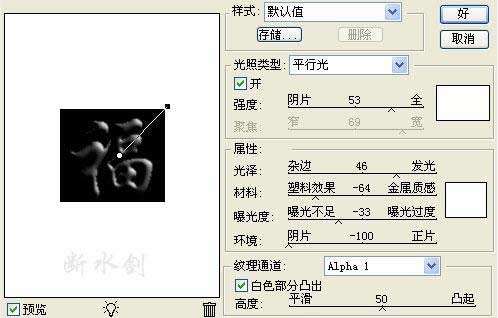

五、在最上方新建图层,按CTRL点击福字图层得到选区,填充50%灰,滤镜-素描-铬黄,参数默认,混合模式叠加,合并背景之外图层。
 六、调整亮度对比度,添加喜欢的背景,还可以通过色相饱和度上色。
六、调整亮度对比度,添加喜欢的背景,还可以通过色相饱和度上色。 






